Bereits beim erstmaligen Einrichten Ihres MacBooks werden Sie von OS X gefragt, ob Sie Ihre Apple ID eingeben oder eine neue Apple ID anlegen möchten. Haben Sie diesen Schritt übersprungen, können Sie im Betriebssystem auch nachträglich Ihre Apple ID einrichten.
Um eine neue Apple ID einzurichten, gehen Sie zunächst in die Systemeinstellungen, die sich hinter dem Apfel-Symbol in der Menüleiste verstecken. Dort klicken Sie anschließend auf „iCloud“. Nun poppt ein neues Fenster auf, in dem Sie sich mit Ihrer bereits existierenden Apple ID anmelden können. Falls Sie noch keine Apple ID besitzen, können Sie mit einem Klick auf „Apple ID erstellen“ eine neue Apple ID einrichten. Sie können hier auch Ihre Apple ID wiederherstellen, sollten Sie zum Beispiel das Passwort vergessen haben.
Weitere geniale Tipps und Tricks zu OS X 10.10 Yosemite finden Sie in unserer cleveren Pocket Academy-App sowie in unserem YouTube-Kanal!
Anschließend wird OS X Sie nach mehreren persönlichen Daten, beispielsweise dem Geburtsdatum oder -land, fragen. Sie müssen alle Felder ausfüllen, damit Apple Sie eindeutig identifizieren kann. Dies ist wichtig, falls Sie Ihr Passwort vergessen. Sie können durch die einzelnen Felder mit der Taste [Tab] navigieren. Befinden Sie sich beispielsweise in dem Feld Jahreszahl bei Ihrem Geburtstag, ist das Feld blau umrandet. Sie können die Jahreszahl, wie auch die meisten anderen Daten, ganz einfach über die Tastatur eingeben. Das geht schneller.
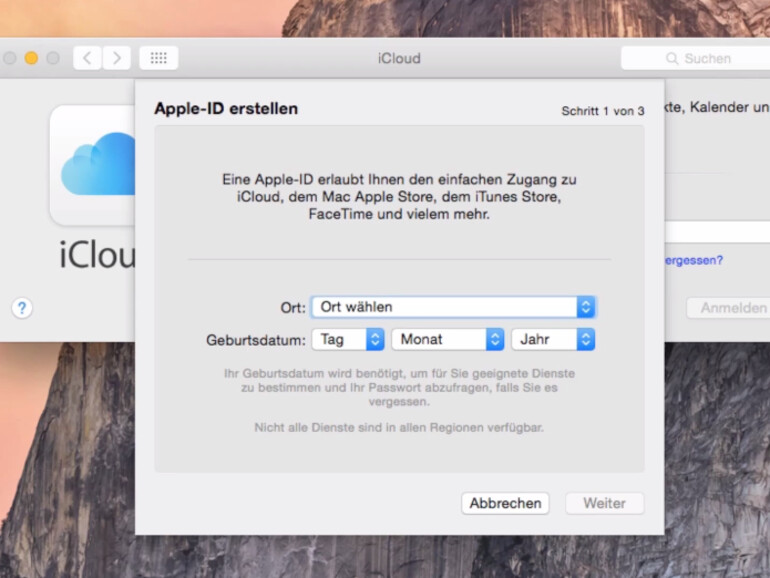
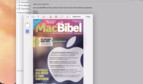

Diskutiere mit!
Hier kannst du den Artikel "OS X 10.10 Yosemite Video-Tipp: Apple ID anlegen – so geht’s" kommentieren. Melde dich einfach mit deinem maclife.de-Account an oder fülle die unten stehenden Felder aus.
Die Kommentare für diesen Artikel sind geschlossen.